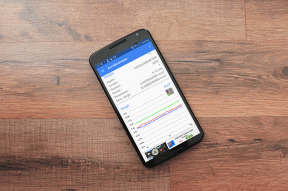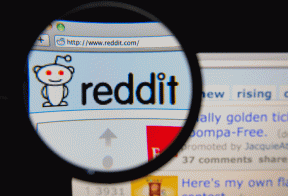3 formas de hacer que el navegador Edge de Microsoft esté libre de anuncios
Miscelánea / / December 02, 2021
La incipiente de Microsoft Navegador Edge indudablemente tiene llamó la atención de todos en el universo del navegador. Es bastante rápido, elegante y hace el trabajo en Windows 10. Pero, todavía no es lo suficientemente digno para enfrentarse a otros competidores fuertes como Chrome y Firefox con su falta de soporte de extensión. Sin extensiones significa que no hay Adblock. Bueno, si eres un usuario avanzado de Windows 10, no debería impedirte usarlo. Donde hay voluntad, siempre hay un camino.

Ya lo tenemos cubrió algunos consejos y características impresionantes ofrece el navegador Edge. Ahora, aquí nos gustaría mostrarle cómo puede bloquear los molestos anuncios en Edge. Y puedes hacerlo de 3 formas diferentes.
1. EdgeAdBlock
EdgeAdBlock es un ingenioso software de código abierto desarrollado específicamente para bloquear anuncios en el navegador Edge. En realidad, no es un software. Básicamente, es un archivo por lotes que realiza algunos trucos de registro para evitar que las redes publicitarias se muestren en el navegador. La configuración del archivo es rápida y sencilla.
Primero descargue la carpeta ZIP de su sitio web. Extraerlo a algún otro directorio. Ahora, abre el Edge Adblock.bat archivo con acceso de administrador. Entonces, haga clic derecho en como seleccionar Ejecutar como administrador.

Ahora, se le solicitarán permisos de UAC (control de cuentas de usuario). Pegar sí. Después de eso, obtendrá la siguiente pantalla.

Ahora, para habilitar Adblock debes ingresar 1 y presione enter. A continuación, aparecerá una ventana emergente que le preguntará si desea que el software edite el registro. Pegar sí.

Después de completar, Adblock se habilitará. Ahora puede verificar si los anuncios están bloqueados o no en el navegador Edge. Si desea deshabilitar Adblock solo ingrese 2 en el archivo por lotes. Nuevamente, debe ejecutarlo como administrador para que funcione.
Al parecer, este Adblock se aplica en los navegadores. Como este es un anfitrión expediente, bloqueará cualquier anuncio que se muestre en el sistema independientemente del navegador que utilice.
2. Adguard para el navegador Edge
Bueno, el pequeño archivo por lotes anterior no le dio control sobre lo que hizo. Pero aquí hay un software de bloqueo de anuncios real que le permitirá controlar qué anuncios desea ver y cuáles no. Además, con algunas otras funciones que probablemente no usará.
Adgaurd es el software que usaremos para bloquear anuncios en el navegador Edge. Descargalo e instalarlo. Una vez completada la instalación, debería obtener las opciones de configuración.

Puedes elegir las opciones según tus necesidades. Son bastante autoexplicativos. Pegar Continuar y debería llegar a la interfaz principal. Aquí encontrará una serie de configuraciones relacionadas con el bloqueador de anuncios y la seguridad del navegador. También obtienes configuraciones de control parental para tu hijo inteligente.

Además, si cree que algunos editores web merecen mostrar anuncios en función de lo que ofrecen, puede incluirlos en la lista blanca del Agregar una excepción pestaña.

Y nuevamente, Adgaurd funciona no solo para Edge sino también para otros navegadores.
3. Adblock sin demora en la carga de sitios web
Si lo nota de cerca, notará un retraso en la carga de sitios web mientras usa EdgeAdblock. Esto se debe a que Hospedadores el archivo es demasiado grande para manejarlo. La caché de DNS de Windows se vuelve menos receptiva y lleva más tiempo filtrar anuncios y contenido malicioso del sitio web que se está cargando.
Bueno, hay un solución rápida proporcionada por Winaero. Dirígete al enlace. Allí encontrarás otro Hospedadores archivo creado por otra persona. Estas hHosts archivo y el archivo de hosts de EdgAdblock es en su mayoría el mismo. Puedes usar cualquiera de los dos.
¿Te encanta Edge pero odias a Bing? Tu podrías querer cambiar el motor de búsqueda predeterminado a Google en el navegador Edge.
Conclusión
Se espera que el navegador Edge obtenga soporte de extensión en la próxima actualización de Redstone. Pero será interesante ver cómo los desarrolladores y los usuarios lo aprovechan al máximo. Si tiene alguna pregunta sobre el artículo, hágamelo saber en los comentarios.